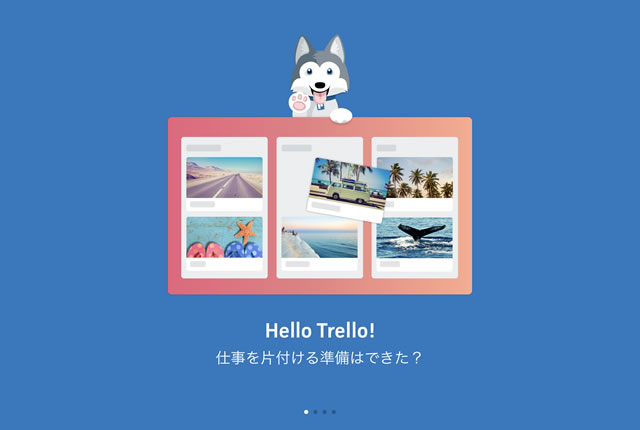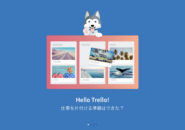当サイトでもタスクを管理するツールやコミュニケーションツールなどを色々と紹介してきました。
今回ご紹介する「Trello」は、「プロジェクト管理ツール」として、多くの機能を無料で利用できるツールです。
「タスク管理ツール」よりは少し機能が豊富で、「コミュニケーションツール」の中でも進捗管理だけに重点を置いたような、そんな中間的なツールとなります。
パソコンはもちろん、タブレットで利用する場合の見やすさ、使いやすさも申し分ない「Trello」の世界を是非一緒に堪能していきましょう。
アカウント作成からボードの確認まで
「Trello」は各OSで利用できますが、ここでは「iPad Pro(iOS:12.1)」での操作を中心に見ていきたいと思います。
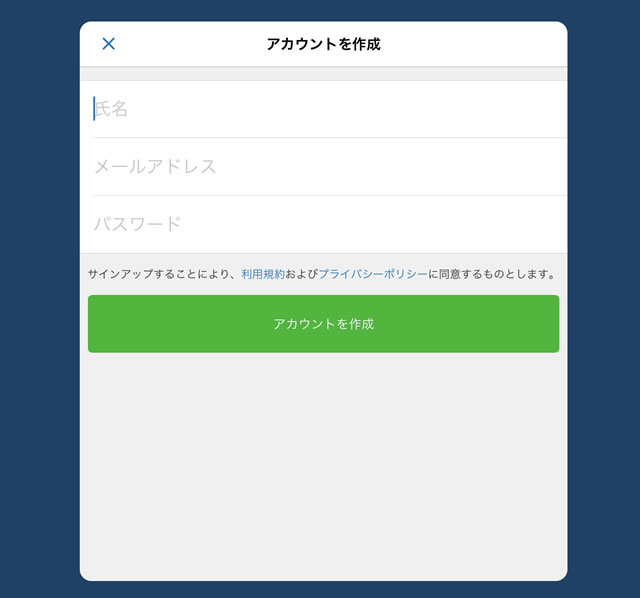
アカウントは、氏名とメールアドレス、パスワードで登録できます。
入力できたら、「アカウントを作成」をタップします。
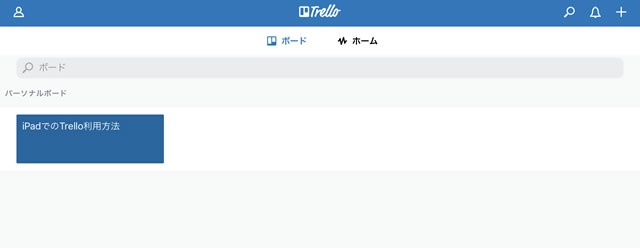
「iPadでのTrello利用方法」と書かれた枠が表示されています。
この枠の事を「Trello」では、「ボード」と言います。
「ボード」はTrelloの中で一番大きなくくりとなります。
「ボード」の中に「リスト」があり、各リストの中に「カード」と呼ばれる最小単位のメモを記入する場所があるのです。
ちなみに、上の画像のように「iPad」でTrelloのアカウントを作成すると、「iPadでのTrello利用方法」というボードがあらかじめ作成された状態となります。
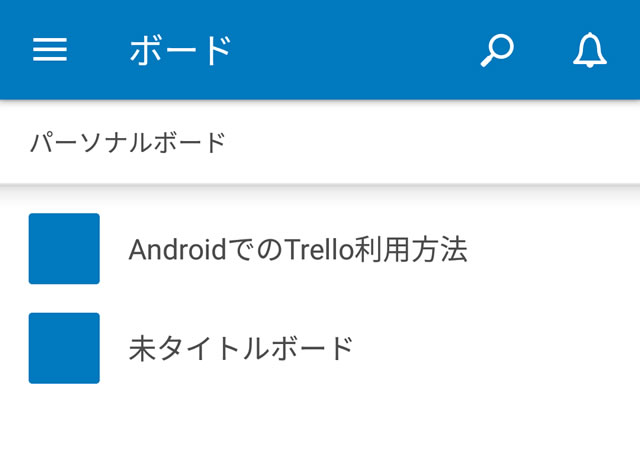
もし、「Androidスマホ」などでTrelloのアカウントを新規作成した場合、「AndroidでのTrello利用方法」というボードがあらかじめ用意されることになります。
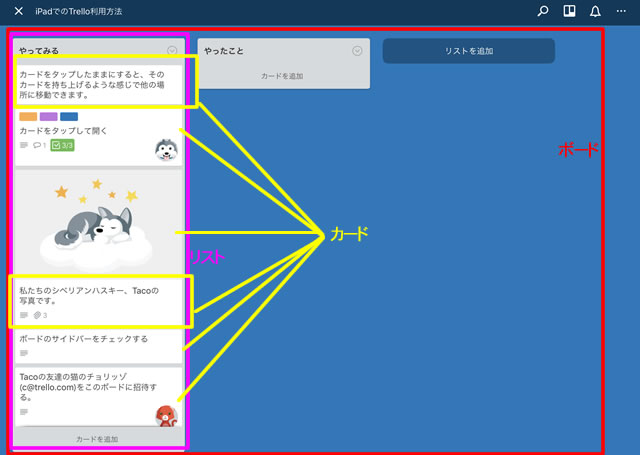
それでは、「iPadでのTrello利用方法」という名のボードをタップして開いてみましょう。
ボードの中には、「やってみる」と「やったこと」という名の2つのリストがありますね。
「やってみる」リストには、カードがたくさん置かれている一方で、「やったこと」リストには、カードが1枚もありません。
ここから「リスト」や「カード」を追加して、ボードを充実させていくのです。
ボードの追加
ボードを新しく追加することもできます。
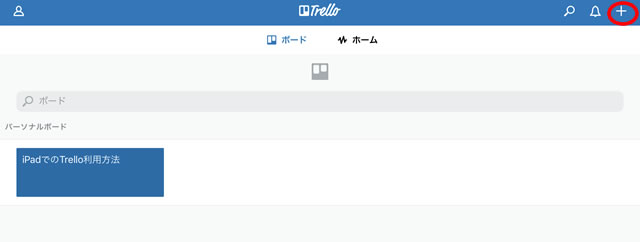
「Trello」のホーム画面で、右上の「+」をタップします。
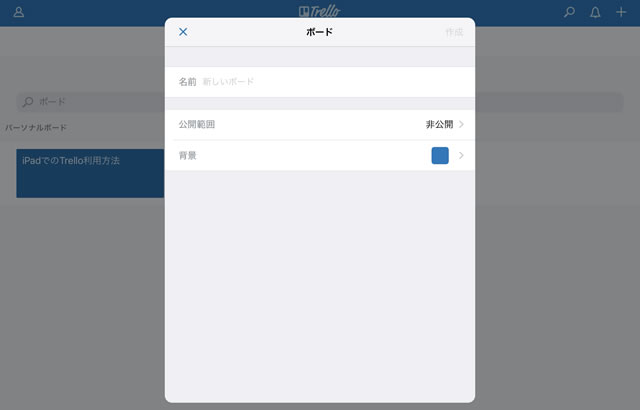
新しいボード名、公開範囲、背景色を設定できます。
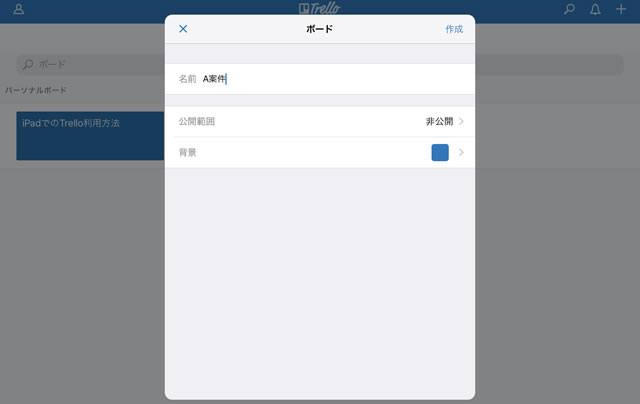
「公開範囲」を「公開」にすると、閲覧だけは誰でもできるようになります。
特定のメンバーだけで閲覧・編集する場合は、「非公開」のままでも十分です。
「A案件」という名のボードを新しく作成してみました。
ボードのアーカイブ
ボードを完全に削除せずに、ボードの一覧などに表示されないように「アーカイブ」することができます。
後で、思い返したい時に「アーカイブ状態」のボードであれば、ボードを検索をした時の検索対象に含まれるようになります。
「A案件」ボードをもう使わなくなったけど念のため取っておくとして、「アーカイブ」してみましょう。
まず、「A案件」をタップして開きます。
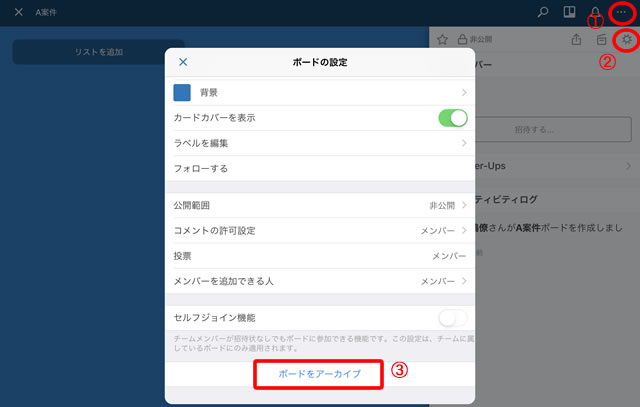
「・・・」をタップして、サイドメニューを開きます。(①)
「設定」をタップして、「ボードの設定」ウィンドウを表示します。(②)
設定の下にある「ボードをアーカイブ」をタップします。(③)
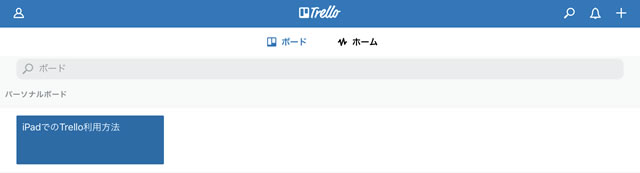
ボードの一覧から、「A案件」ボードが表示されなくなりました。
ボードの削除
ボードを「アーカイブ」した場合は、すぐにボードの一覧に復活させることができますが、”もう完全にボードを削除したい”、という場合には「ボードの削除」を行います。
ただ、iPadからは「ボードの削除」を行うことができません。
ボードを削除する場合、パソコンのブラウザで「Trello」に接続する必要があります。
iPadでログインしていたユーザーアカウントと同じアカウントでログインします。
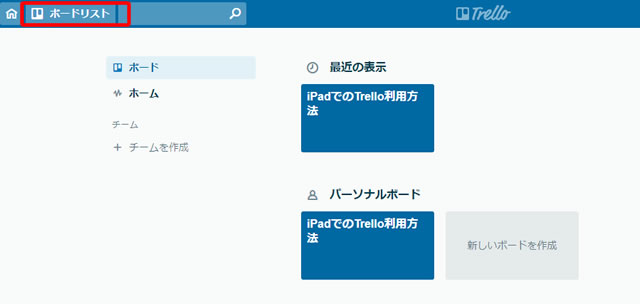
「Trello」のトップページを開くと、「ボードリスト」があるので、これをクリックします。
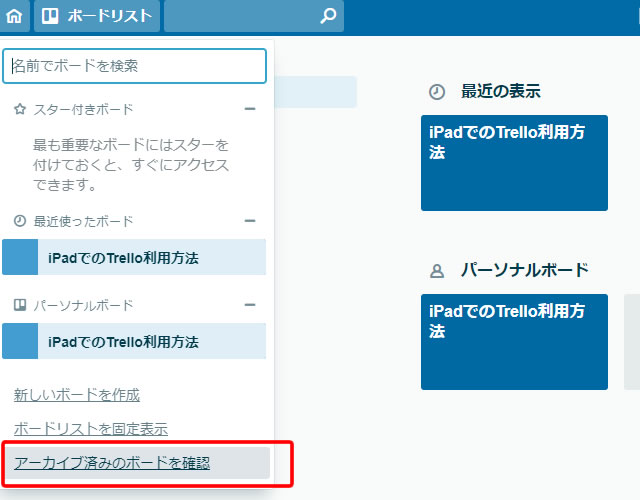
表示されたメニューから「アーカイブ済みのボードを確認」をクリックします。
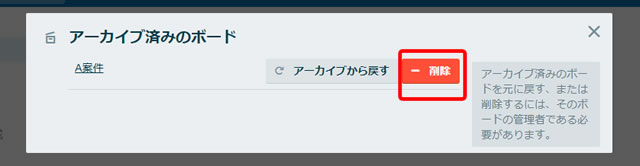
現在、アーカイブされているボード名が表示されます。
ここでは、先程アーカイブした「A案件」ボード1件が表示されました。
「削除」ボタンをクリックして、「A案件」ボードを削除します。
続きは次回
今回は、主にボードについて動作を確認してみました。
iPadだけでは操作できない部分もありますが、ボードは本当の大枠なので、データの核となるリストやカードを作成・編集する際はiPadでも十分使いやすいツールとなっていると言えるでしょう。
次回は、「リスト」の作成や編集などを行っていきたいと思います。